

Krijg 93% KORTING op Lifetime
Exclusieve deal
Mis deze deal niet, hij wordt GRATIS geleverd met Password Manager.
Krijgen 93% uit aan FastestVPN en baten Pass Hulk Password Manager FREE
Profiteer nu van deze deal!By Nick Anderson Geen reacties 5 minuten
Spectrum is een van de toonaangevende namen op het gebied van netwerkapparatuur. Hier is een eenvoudige tutorial voor u als u kijkt naar hoe u kunt doorsturen op Spectrum.
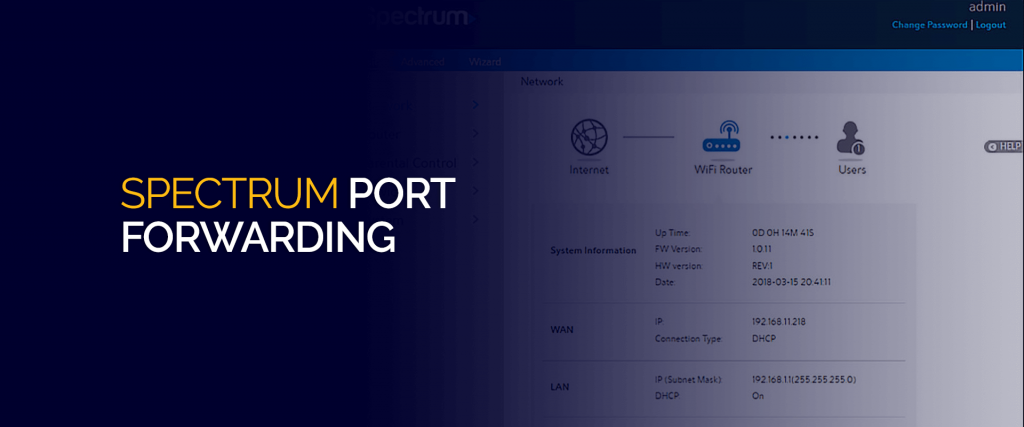
Port forwarding kan bepaalde mogelijkheden openen die gemakkelijke communicatie via internet mogelijk maken. Het is vooral handig bij gamen, waar duidelijke spraakcommunicatie een integraal onderdeel is van de online game-ervaring.
Poorten zijn virtuele gateways die worden gebruikt om verkeer op internet te verzenden en te ontvangen. Besturingssystemen hebben verschillende poorten die toepassingen kunnen specificeren en gebruiken om te communiceren met webservers op internet. Er zijn 65,535 virtuele poorten beschikbaar voor netwerkcommunicatie. Ze vergemakkelijken de communicatie via TCP (Transfer Control Protocol) en UDP (User Datagram Protocol).
Sommige toepassingen hebben gespecificeerde poorten. HTTP-verkeer gebruikt bijvoorbeeld poort 80 en HTTPS verkeer gebruikt poort 443.
Om veiligheidsredenen kan de netwerkfirewall die inkomend en uitgaand verkeer beheert, de communicatie van een extern netwerk beperken.
Het kan problematisch zijn wanneer een applicatie op uw apparaat via internet communicatie van zijn webserver wil ontvangen.
Port forwarding stelt een gebruiker in staat om de poorten in de firewall van de router te specificeren om ervoor te zorgen dat een applicatie gegevens kan ontvangen zonder haperingen.
Uiteraard is de firewall een welkome beveiligingsfunctie die ongevraagd verkeer voorkomt. Maar sommige legitieme toepassingen kunnen de router niet vertellen om inkomende communicatie toe te staan.
Spectrum heeft een ingebouwde NAT (Network Address Translation) firewall die netwerkverkeer toestaat/blokkeert zoals alle routers. Applicaties op uw apparaat moeten communiceren met hun servers op internet om hun functionaliteit te vervullen.
Het inschakelen van poorten in de Spectrum-router overwint echter de uitdaging van een strikte firewall.
Games zijn de grootste ongelukkige slachtoffers van een strikte firewall. VoIP (Voice Over IP) biedt gamers de mogelijkheid om via internet te communiceren. Maar als de router poorten blokkeert waartoe de game toegang heeft, zullen bepaalde delen van de online game-ervaring worden beïnvloed.
Consoles zoals PlayStation en Xbox definiëren respectievelijk Type 2 en Open als de twee wenselijke firewallstaten voor een soepele online game-ervaring.
Voor port forwarding op Spectrum heb je een statisch IP-adres nodig voor je apparaat en de poorten die door de applicatie worden gebruikt. Uw router wijst dynamisch een IP-adres toe aan elk apparaat dat er verbinding mee maakt. Statische IP zorgt ervoor dat externe netwerken kunnen communiceren met het juiste apparaat, zelfs als de router opnieuw opstart.
Eerst moeten we een statisch IP-adres instellen voor uw apparaat. Open de instellingen van uw apparaat en zoek het MAC-adres (LAN of draadloos, naar keuze).
Nu moeten we de poorten doorsturen. Zoek online naar de poorten van de toepassing en noteer ze.
Virtual Private Network (VPN) is een manier om een externe VPN-server te gebruiken om uw identiteit op internet te verbergen. Met een VPN kunt u communicatie versleutelen die uw ISP niet kan bespioneren.
Door VPN op de router te installeren, heb je het gemak om de VPN-bescherming op elk apparaat uit te breiden. U kunt de downloaden FastestVPN app op uw apparaat of stel de VPN rechtstreeks in de router in. VPN op router maakt een speciale app overbodig; maak gewoon verbinding met de VPN-router en blader veilig en privé.
VPN is echter niet vriendelijk als het gaat om port forwarding. Uw router wijst IP-adressen dynamisch toe, terwijl port forwarding een statisch IP-adres vereist om te werken omdat inkomend verkeer de juiste bestemming moet weten.
Evenzo, als de VPN-server IP-adressen dynamisch toewijst, zal port forwarding niet werken. FastestVPN biedt momenteel geen statische IP-adressen en port forwarding-functionaliteit.
UPnP (Universal Plug And Plug) is een functie die het meeste gemak biedt als het gaat om port forwarding, maar die u kwetsbaar maakt voor aanvallen van buitenaf.
Met deze functie kunnen apparaten die op de router zijn aangesloten poorten automatisch openen en sluiten. Als een applicatie toegang wil tot een bepaalde poort, zal de firewall hem toegang verlenen. Maar het is een tweesnijdend zwaard.
Malware op uw apparaat kan een poortopeningsverzoek activeren om met een botnet te communiceren of om instructies van de hacker te ontvangen. Handmatige port forwarding kost wat tijd van uw kant, maar biedt veiligheid. Het zorgt ervoor dat alleen legitieme applicaties die u hebt toegestaan de firewall kunnen omzeilen.
Net als Spectrum kunt u port forwarding inschakelen in vrijwel elke router. VPN-installatie is echter niet in elke router beschikbaar. We raden ten zeerste aan om UPnP niet te openen, omdat dit u aan risico's kan blootstellen.
© Copyright 2024 Snelste VPN - Alle rechten voorbehouden.


Mis deze deal niet, hij wordt GRATIS geleverd met Password Manager.
Deze website maakt gebruik van cookies, zodat wij u de best mogelijke gebruikerservaring kunnen bieden. Cookies worden opgeslagen in uw browser en voeren functies uit zoals u herkennen wanneer u terugkeert naar onze website en helpen ons team om te begrijpen welke delen van de website u het meest interessant en nuttig vindt.
Strikt Noodzakelijke Cookie moet te allen tijde worden ingeschakeld, zodat we uw voorkeuren voor cookies kunnen opslaan.
Als u deze cookie uitschakelt, kunnen we uw voorkeuren niet opslaan. Dit betekent dat u cookies opnieuw moet inschakelen of uitschakelen.


